Apple Watch mất kết nối với iPhone? Bạn cần làm gì để xử lý trường hợp này? Admin sẽ nhanh chóng hướng dẫn chi tiết trong bài viết sau đây!
Apple Watch cũng là một thành viên đến từ đại gia đình Apple. Do đó sẽ không có gì lạ khi Apple Watch cũng mang đến cho người dùng những tiện ích vô hấp dẫn. Thế nhưng để có thể sử dụng một số tiện ích đặc biệt. Bắt buộc bạn phải kết nối Apple Watch với iPhone. Thông thường thì quá trình kết nối sẽ không quá khó khăn. Tuy nhiên, cũng có những lúc xảy ra sự cố và khiến cho Apple Watch mất kết nối với iPhone. Cùng tìm hiểu nguyên nhân của vấn đề này nhé!


Tại sao Apple Watch mất kết nối với iPhone?
Apple Watch mất kết nối với điện thoại iPhone là một sự cố khá phiền phức mà không một fan táo nào muốn trải nghiệm. Điều này thường do một vài “thủ phạm” chính như:
✪ Khoảng cách từ Apple Watch đến iPhone quá xa. Điều này sẽ làm cho kết nối bluetooth sẽ không thể duy trì được. Đây cũng là nguyên nhân chính khiến cho Apple Watch bị ngắt kết nối với iPhone.
✪ iPhone bị lỗi phần mềm nên bạn không thể kết nối với Apple Watch.
✪ Ngoài ra, không thể loại trừ việc Apple Watch của bạn sau khi bị va chạm hoặc ngấm nước. Đã bị ảnh hưởng hoặc hư hỏng một linh kiện nào đó. Đây là tiền đề dẫn đến việc Apple Watch mất kết nối với iPhone.
✪ Phần mềm trên iPhone hoặc Apple Watch chưa được cập nhật. Đây cũng là lý do làm cho bạn gặp lỗi mất kết nối giữa Apple Watch và iPhone.

|
Có thể bạn cần đến:
|
Biện pháp khắc phục lỗi Apple Watch bị mất kết nối với iPhone hiệu quả
Dù tình trạng Apple Watch mất kết nối với chiếc iPhone rất hiếm khi xuất hiện. Thế nhưng đây cũng là một lỗi vô cùng khó chịu đối với người dùng. Nếu bạn cũng đang gặp phải tình huống khó chịu này. Hãy bình tĩnh và áp dụng ngay những cách sau đây.
Di chuyển Apple Watch và iPhone đến gần nhau
Đừng vội nhận định rằng Apple Watch hoặc iPhone đã có vấn đề. Rất có thể là do bạn đã đặt hai thiết bị này ở quá xa nhau. Do đó hãy thử di chuyển chúng lại gần nhau khi nhận ra Apple Watch bị mất kết nối với iPhone. Phương thức này có thể áp dụng khi Apple Watch được kết nối với iPhone thông qua bluetooth.
Bật, tắt chế độ máy bay trên Apple Watch
Rất nhiều người đã thử khắc phục tình trạng Apple Watch mất kết nối với iPhone bằng cách bật chế độ máy bay trên Apple Watch. Cách này được áp dụng khi Apple Watch được kết nối với iPhone thông qua wifi hoặc dữ liệu di động. Thực tế thì biện pháp này cũng tỏ ra khá hiệu quả và dễ thực hiện.
✪ B1: Vuốt lên từ cạnh dưới của Apple Watch để mở trung tâm kiểm soát.
✪ B2: Vuốt để tìm và nhấn chọn vào biểu tượng “chế độ máy bay”.
✪ B3: Sau khi biểu tượng “chế độ máy bay” sáng lên khoảng 3 – 5 giây. Bạn nhấn lại một lần nữa để tắt.
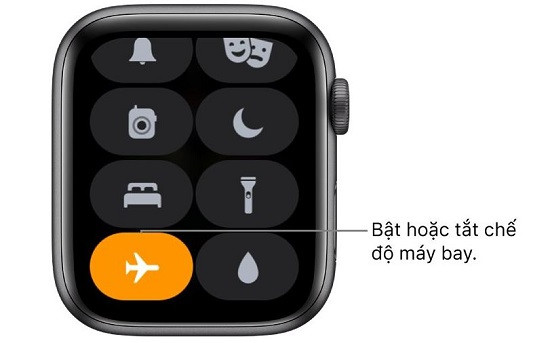
Cập nhật cho Apple Watch và iPhone
Lỗi mất kết nối giữa Apple Watch và iPhone cũng có thể được khắc phục bằng cách cập nhật cho hai thiết bị này. Quá trình thực hiện như sau:
1: Cập nhật cho Apple Watch
✪ B1: Mở ứng dụng Apple Watch trên iPhone và nhấn chọn vào mục “đồng hồ của tôi”.
✪ B2: Chọn “cài đặt chung” và tiếp tục chọn “cập nhật phần mềm”.
✪ B3: Nếu đã có bản cập nhật mới, bạn chỉ cần chọn “tải về và cài đặt”.

2: Cập nhật cho iPhone
✪ B1: Truy cập cài đặt trên iPhone của bạn.
✪ B2: Nhấn chọn vào mục “cài đặt chung”.
✪ B3: Chọn “cập nhật phần mềm” và cuối cùng là nhấn chọn “tải về và cài đặt” nếu đã có bản cập nhật mới.
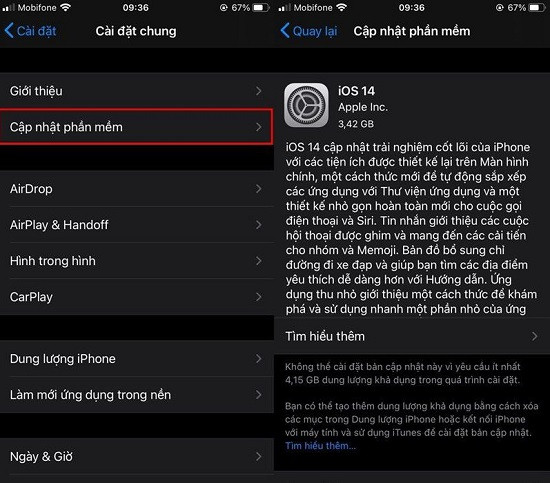
Đặt lại cài đặt mạng trên iPhone
Các vấn đề liên quan đến kết nối bluetooth hoặc wifi… Có thể sẽ được khắc phục khi bạn đặt lại cài đặt mạng trên iPhone. Với tình trạng Apple Watch mất kết nối với iPhone thì đây cũng là một giải pháp hiệu quả
✪ B1: Mở cài đặt và sau đó chọn “cài đặt chung”.
✪ B2: Chọn “đặt lại” và tiếp tục chọn “đặt lại cài đặt mạng”.
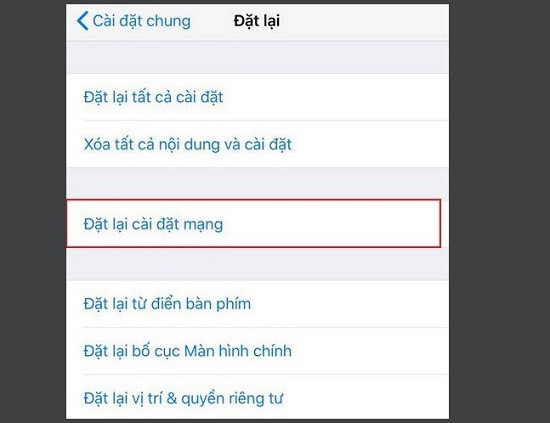
Áp dụng những phương pháp trên khi Apple Watch mất kết nối với iPhone bạn nhé! Hy vọng thủ thuật này sẽ giúp bạn khắc phục thành công!


